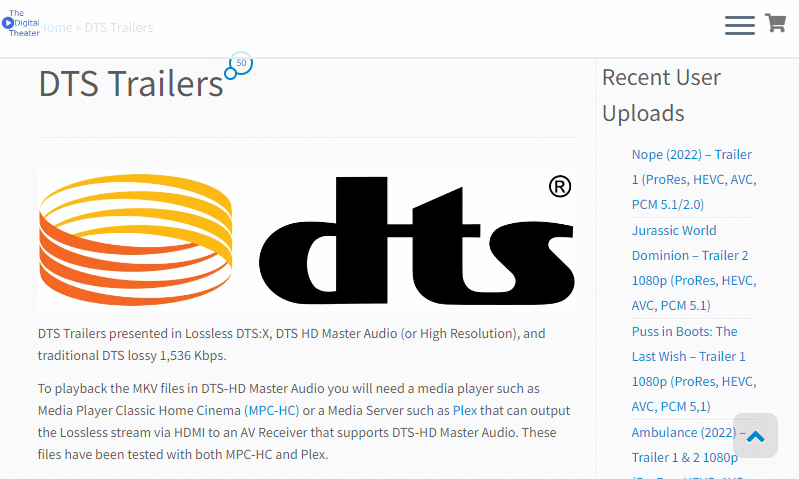Несмотря на все новые достижения в области звуковых технологий, некоторые приложения по-прежнему выводят только стерео. Это может затруднить определение правильности работы системы объемного звучания 5.1. Хотя эта технология обеспечивает многоканальные и мегабитные аудиопотоки, первоначальная настройка и некоторые несовместимости с Windows 10 могут сделать 5.1 больше проблем, чем оно того стоит.
При правильной настройке настройка объемного звука 5.1 улучшится. набор эффектов, в значительной степени способствующих созданию атмосферного саундтрека фильма. Если вы используете его во время игры, вы заметите, что легче определить местонахождение врага и его действия по издаваемому им звуку. Как и в предыдущих версиях Windows, в Windows 10 есть встроенный тест динамиков, который позволяет протестировать объемный звук 5.1. Однако программное обеспечение не всегда надежно и может выдавать ложные срабатывания.
Прежде чем вы перейдете к той части, где вы тестируете конфигурацию объемного звучания 5.1, важно убедиться, что вы настроили ее правильно. После настройки системы на использование всех доступных каналов для вывода объемного звука вы можете использовать приведенные ниже тесты, чтобы убедиться, что вы получаете наилучшее качество звука.
Не работает звук 5.1 в Windows10? РЕШЕНИЕ ТУТ.
Как сделать Настройка звука 5.1 в Windows 10
Если вы правильно не настроите каналы 5.1 в Windows 10 после подключения оборудования, вы, скорее всего, получите стереовыход со своего ПК или ноутбука. Имейте в виду, что для вывода звука 5.1 с вашего ПК звуковая карта должна поддерживать 5.1. На данный момент не все встроенные звуковые карты настроены на вывод 5.1-канального объемного сигнала. Настольные компьютеры с более новыми материнскими платами обычно имеют его даже на младших моделях, но ноутбукам не так повезло.
Примечание: даже если у вас есть встроенная звуковая карта с 5.1. поддержка, скорее всего, качество будет ниже стандартного. Реальность такова, что большинство встроенных звуковых решений не воспроизводят настоящий объемный звук 5.1. Если вы ищете качество, всегда выбирайте специальную звуковую плату.
Перед тем, как предпринять шаги, описанные ниже, убедитесь, что ваша система действительно может выводить звук в формате 5.1. Кроме того, проверьте, правильно ли подключены все шнуры и провода, и обновите драйвер звуковой карты до последней версии.
- Нажмите клавишу Windows + R , чтобы открыть окно «Выполнить», и введите « mmsys.cpl «. Нажмите Enter, чтобы открыть Свойства звука.

- Перейдите в Playback и выберите устройство воспроизведения, которое способно выводить звук 5.1. Имейте в виду, что название может отличаться в зависимости от вашей звуковой карты. Выбрав динамики, нажмите Установить по умолчанию , а затем нажмите кнопку Настроить .

- В окне Speaker Setup выберите 5.. 1 Surround и нажмите Далее . Если вы видите несколько записей 5.1 Surround , выберите ту, которая больше соответствует расположению ваших динамиков.
 Примечание. Пока не обращайте внимания на кнопку Проверить . Мы будем использовать его позже, после успешной настройки аудиовыхода.
Примечание. Пока не обращайте внимания на кнопку Проверить . Мы будем использовать его позже, после успешной настройки аудиовыхода. - Затем убедитесь, что все поля в разделе Дополнительные динамики установлены, и нажмите Далее. Если настройка 5.1 не завершена или вы используете ее без сабвуфера, лучше отключить недостающее оборудование сейчас. Это приведет к перенаправлению звука, предназначенного для отсутствующего канала, на активный. Таким образом вы не пропустите ни одного важного аудио.

- Следующее диалоговое окно посвящено выбору полнодиапазонных динамиков. Большинство систем 5.1 не имеют полнодиапазонных динамиков, поскольку звуковая задача распределяется по нескольким каналам. Установите флажки под полнодиапазонными динамиками, если применимо, и нажмите Далее .
 Примечание. Если вы не уверены, что ваша аудиосистема содержит широкополосные динамики, выполните поиск в Интернете и посмотрите конфигурацию ваших динамиков. Если вы не можете найти какую-либо соответствующую информацию, проверьте оба параметра: Передние левый и правый и Динамики объемного звучания . Таким образом, вы не ограничите качество звука, если некоторые из ваших динамиков могут воспроизводить полнодиапазонный звук или если вы не используете сабвуфер.
Примечание. Если вы не уверены, что ваша аудиосистема содержит широкополосные динамики, выполните поиск в Интернете и посмотрите конфигурацию ваших динамиков. Если вы не можете найти какую-либо соответствующую информацию, проверьте оба параметра: Передние левый и правый и Динамики объемного звучания . Таким образом, вы не ограничите качество звука, если некоторые из ваших динамиков могут воспроизводить полнодиапазонный звук или если вы не используете сабвуфер. - Если настройка завершилась успешно, нажмите Готово и перейдите в раздел тестирования ниже.

Быстрая настройка звука 5.1 в Windows 10
Примечание. Если у вас есть динамики 5.1, но вы не можете выбрать 5.1 Surround после нажатия Настроить (опция неактивна или недоступна), проблема частично связана с ошибкой, отчасти Microsoft пытается протолкнуть Sonic Surround и Dolby Atmos , вынуждая пользователей отключиться старые технологии. Проблема возникла с момента выпуска Windows 10, и Microsoft, похоже, не стремится ее исправлять. Вместо этого компания, похоже, выбрала запланированное устаревание, когда дело доходит до объемного звука 5.1. Несмотря на то, что многие пользователи жалуются, что их настройки 5.1 перестали работать после обновления до Windows 10 с Windows 7 или 8, официального исправления все еще нет.
Если после обновления Creators Update вы столкнулись только с проблемами звука 5.1, прочтите эту статью (dts sound windows 10) для получения некоторых руководств по устранению неполадок DTS. . Если вы только начали настраивать аудиоколонки 5.1, когда возникла проблема, следуйте этому руководству (объемный звук в Windows 10 не работает), чтобы устранить проблемы с объемным звуком..
Если вам удалось успешно завершить процесс настройки, следуйте приведенному ниже руководству, чтобы протестировать объемный звук 5.1.
Как проверить Объемный звук 5.1 в Windows 10
После того, как вы успешно настроили динамики 5.1, пришло время протестировать их. Мы собираемся начать со встроенного способа тестирования вашей конфигурации объемного звучания 5.1, но если вы хотите проверить истинные возможности ваших динамиков, прокрутите страницу ниже и используйте тест из коллекции, представленной ниже.
Желательно начинать сеанс тестирования с помощью встроенного в Windows мастера звукового тестирования. Программное обеспечение выполнит базовый тест, чтобы убедиться, что аудиоканалы работают должным образом. Вот краткое руководство о том, как выполнить звуковой тест в Windows 10:
- Нажмите Windows key + R , чтобы открыть окно «Выполнить» и введите « mmsys.cpl «. Нажмите Enter, чтобы открыть Свойства звука.

- Перейдите в Воспроизведение , щелкните правой кнопкой мыши динамики 5.1, которые вы ранее настроили, и выберите Test .
 Примечание. Имейте в виду, что имя вашего устройства воспроизведения может отличаться в зависимости от вашей звуковой карты.
Примечание. Имейте в виду, что имя вашего устройства воспроизведения может отличаться в зависимости от вашей звуковой карты. - Теперь вы должны начать слышать тестовые звуки, исходящие по очереди из каждой из колонок объемного звучания 5.1. Используйте этот тест, чтобы убедиться, что все динамики работают.
Примечание. Кроме того, вы можете нажать кнопку Настроить , а затем нажать Test , чтобы увидеть, какой динамик тестируется. Это гарантирует, что каждый динамик будет подключен к правильному положению.
- Когда вы закончили тестирование динамиков, щелкните правой кнопкой мыши и выберите Остановить тестирование .

Примечание. Если вы видите ошибку« Не удалось воспроизвести тестовый сигнал »При нажатии кнопки тестирования есть вероятность, что что-то не так с вашей конфигурацией объемного звука. В этом случае следуйте этим двум руководствам (здесь и здесь) для некоторых шагов по устранению неполадок.

Дополнительные тесты объемного звучания 5.1
Если вы убедились, что ваши динамики подключены правильно и звук идет от предполагаемого места Чтобы, давайте погрузимся в более глубокое тестирование. Ниже у вас есть набор образцов тестов, которые позволят вам услышать, правильно ли работают низкие, средние, высокие частоты и сабвуфер вашего динамика. Давайте начнем со списка тестовых образцов, которые не нужно загружать и которые можно сразу воспроизвести.
- Демонстрация проверки звукового канала Dolby 5.1
- Тест объемного звука LPCM 5.1
- 5. 1 Тест объемного звука «Вертолет»
- Тест объемного звука DTS 5.1 HD
- Тест объемного звука 5.1 THX
Примечание. Общее качество слышимых вами звуков всегда зависит от декодера. Кроме того, большинство сервисов обмена видео (включая YouTube) не поддерживают Dolby Digital или DTS. Если ваши динамики могут выводить звук в форматах DTS или Dolby Digital, вам следует протестировать их через DVD/Blu-ray, игровую консоль или другой носитель, который был закодирован с помощью этих кодеков объемного звука.
Если вы серьезно относясь к тому, на что способны ваши динамики объемного звучания, вам необходимо загрузить образцы файлов на свой компьютер и открыть их с помощью программы, способной декодировать DTS или Dolby Digital. Вот список мест, откуда вы можете загрузить образцы тестов 5.1 Surround:
- DTS Trailers
- Dolby Laboratories
- Демо-мир
- Demolandia
Источник: techscreen.ru
Windows 10: нет звука 5.1 в браузере и приложениях – возможное решение проблемы
Если вы столкнулись с такой ситуацией, когда на компьютере под управлением Windows 10 при воспроизведении музыки или видео через браузер (например, в таких сервисах как Яндекс.Музыка, YouTube и др.) работают только две передние колонки, то существует способ (хотя и не совсем очевидный), как это исправить, заставив воспроизводить звук все колонки в системе 5.1 (7.1).

Сразу стоит отметить, что проблема тут не в драйверах или в правильном подключении акустической системы, а именно программная – непосредственно в Windows 10. Так зачастую, у многих пользователей при активной опции «Объёмное звучание 5.1 или 7.1» в конфигурации динамиков в настройках Windows (см. скриншот ниже)

проверка звука не выявляет каких-либо неполадок – звук идёт из всех динамиков, однако стоит открыть любой браузер (Google Chrome, Яндекс.Браузер, Firefox или любой другой), как выясняется, что работают только два динамика. То же самое касается и приложений Windows, например «Музыка Groove» или «Кино и ТВ», где должен воспроизводиться многоканальный звук, а работает лишь пара динамиков.
Исключением, например, можно назвать программу AIMP, где при активной опции объёмного звучания в параметрах воспроизведения (см. скриншот), многоканальный звук работает корректно.

Нет звука 5.1 в браузере и приложениях – решение проблемы
Хотелось бы сразу отметить, что всё описанное ниже является лишь одним из возможных решений проблемы отсутствия многоканального звука в браузерах и приложениях Windows. Если установка (переустановка) драйвера для вашей звуковой карты (скачать последнюю версию драйвера для звуковых карт Realtek) не помогает, то можно попробовать следующее:
- Откройте параметры звука: кликните правой кнопкой мыши по пиктограмме динамика в системном трее → нажмите «Открыть параметры звука»;

- Справа кликните «Панель управления звуком»;

- Выберите активные динамики (вкладка воспроизведение) → нажмите «Настроить» в левом нижнем углу;

- Выберите конфигурацию динамиков «Стерео» (хотя это кажется нелогичным, но всё же…) → Далее;

- (Настройка завершена) → Готово;

- Далее нажмите кнопку «Свойства» справа;

- Выберите вкладку «Дополнительно»;
- Из выпадающего списка выберите любое другое значение частот, отличное от установленного по умолчанию, например 24 бит, 96000 Гц (Студийная запись) → Применить → ОК.

На этом всё. После этого в браузерах и приложениях Windows звук должен воспроизводиться из всех колонок в режиме 5.1 или 7.1.
А вдруг и это будет интересно:
- Установка русификатора Foxit PDF Reader
- Ventoy: запись загрузочной флешки для установки Windows 11 на несовместимых устройствах
- Как снимать качественные видео с помощью веб-камеры: понятная и простая инструкция
- Калькулятор из Windows 7 для Windows 10
- 3 лучших программы для записи качественного видео с веб-камеры
- Русификация браузера Cyberfox
Источник: alpinefile.ru
Как выполнить тест объемного звука 5.1 в Windows 10

Хотя в наши дни в звуковых технологиях появились новые достижения, некоторые приложения поддерживают только стереозвук. Когда вы получаете стереовыход, вы иногда можете столкнуться с трудностями в определении того, работает ли ваш объемный звук Windows 10 5.1 хорошо или нет. Эта технология обеспечивает мегабитные аудиопотоки и многоканальность, но некоторые несовместимости в Windows 10 могут вызвать у 5.1 больше проблем, чем пользы. Если вы не знаете, как настроить и выполнить тест объемного звука 5.1, эта статья вам очень поможет.
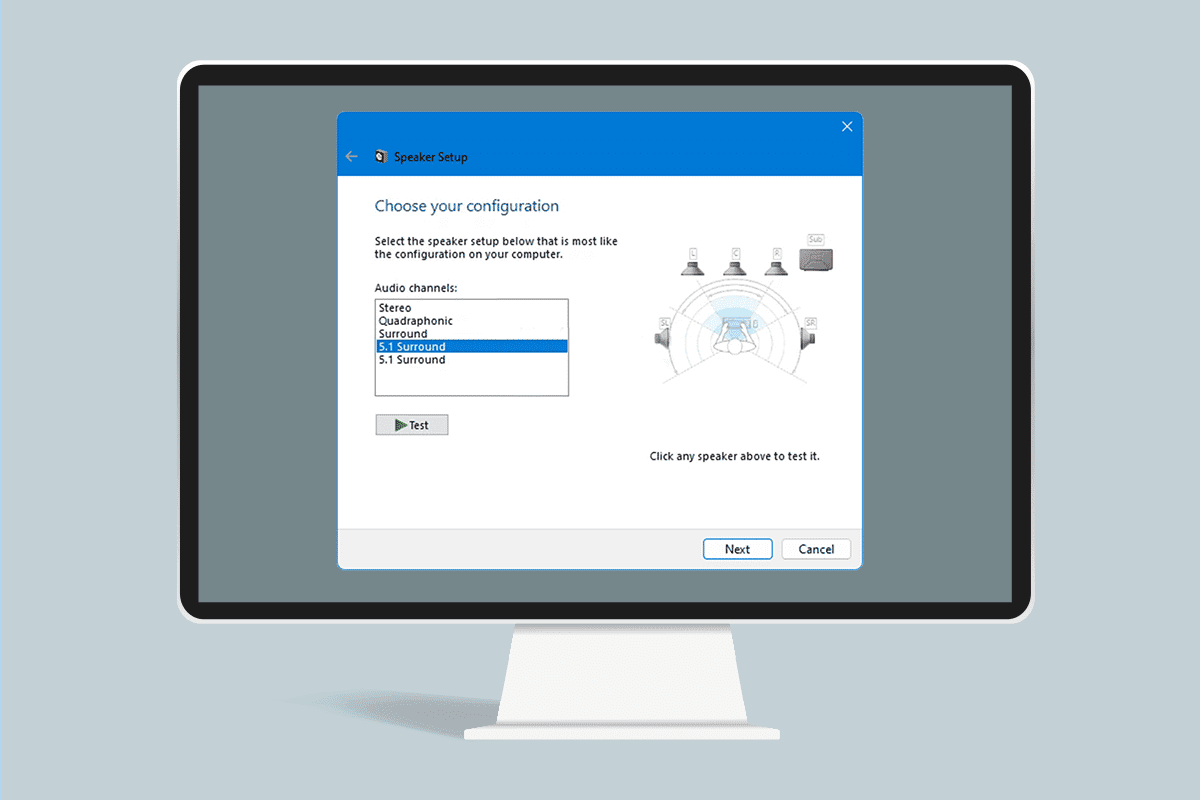
Как выполнить тест объемного звука 5.1 в Windows 10
Если вы хотите использовать объемный звук Windows 10 5.1, мы показали здесь пошаговую процедуру. Но прежде чем приступить к выполнению шагов, пройдите следующий раздел, чтобы узнать о тесте объемного звука 5.1.
Все, что вам нужно знать о тесте объемного звука 5.1
- Если вы правильно настроите систему объемного звучания, объемный звук Windows 10 5.1 расширит спектр эффектов, которые в значительной степени способствуют созданию атмосферы саундтрека к фильму.
- Если вы используете систему окружения 5.1 в играх, вы сможете легко отслеживать местоположение врага, а также замечать его действия по звуку, который они издают.
- Встроенный динамик на вашем устройстве с Windows 10 позволяет протестировать звуковую систему Windows 10 5.1, как и в предыдущих версиях.
- Прежде чем перейти к части, в которой вы узнаете, как настроить объемный звук 5.1 на ПК с Windows 10, необходимо убедиться, что вы правильно настроили систему объемного звучания.
- Чтобы использовать все перечисленные каналы, вы должны правильно настроить тестовую систему объемного звука 5.1, как указано в этой статье, и это гарантирует, что вы получите наилучшее качество.
- В Windows 10 пользователи могут наслаждаться великолепным звуком и мультимедиа, особенно пользователи, которые предпочитают атмосферный саундтрек.
- В некоторых случаях пользователи могут столкнуться с проблемами при настройке объемного звука Windows 10 5.1. Если вы столкнулись с некоторыми проблемами при настройке, вот полное руководство о том, как выполнить тест объемного звука в Windows 10 5.1.
Как настроить объемный звук 5.1 на ПК с Windows 10
У вас больше шансов получить стереовыход с вашего ноутбука или ПК, пока вы не настроите каналы 5.1 в Windows 10 должным образом после подключения оборудования. Сегодня не все встроенные звуковые карты настроены на сигнал окружения 5.1, но настольные компьютеры с более новыми материнскими платами обычно имеют это и на низких частотах, но ноутбуки этого не получают.
Как исправить, что служба Защитника Windows не запускается в Windows 10
Примечание. Вы должны помнить, что ваша звуковая карта должна поддерживать объемный звук 5.1, чтобы получить выход 5.1 на вашем устройстве. В дополнение к этому вы должны убедиться, что все провода и шнуры правильно подключены к устройству, а также проверить, что драйвер вашей звуковой карты обновлен до последней версии, как указано в части 1.
Шаг 1. Обновите драйверы звуковой карты
Вы будете наслаждаться высоким качеством звука вашего устройства. Итак, вы должны убедиться, что все компоненты аудиоустройств обновлены до последней версии и актуальны. Это включает в себя звуковые карты в диспетчере устройств. Выполните следующие шаги, чтобы обновить звуковые карты на вашем устройстве с Windows 10.
1. Нажмите клавишу Windows, введите диспетчер устройств и нажмите «Открыть».
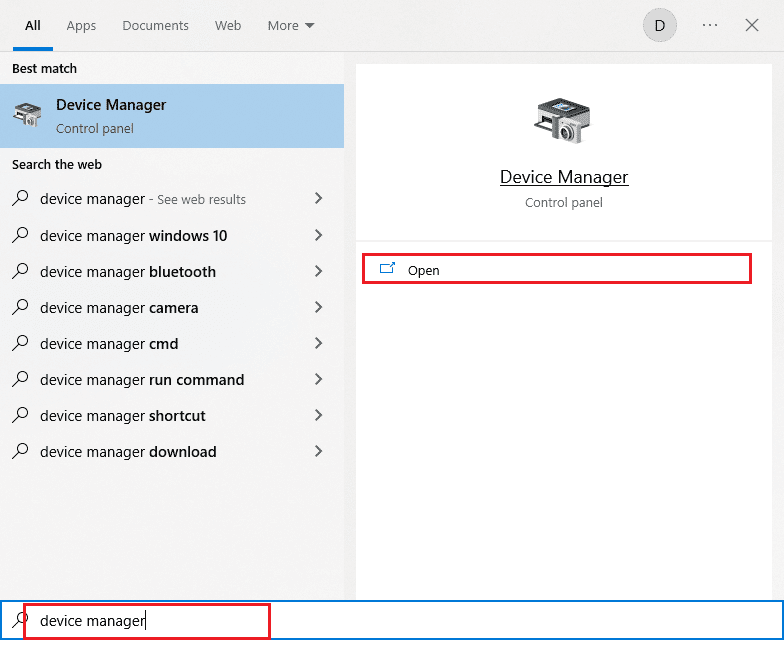
2. Дважды щелкните Звуковые, видео и игровые контроллеры, чтобы развернуть его.
3. Затем щелкните правой кнопкой мыши звуковую карту, к которой подключена система объемного звучания 5.1.
4. В качестве следующего шага выберите параметр «Обновить драйвер».
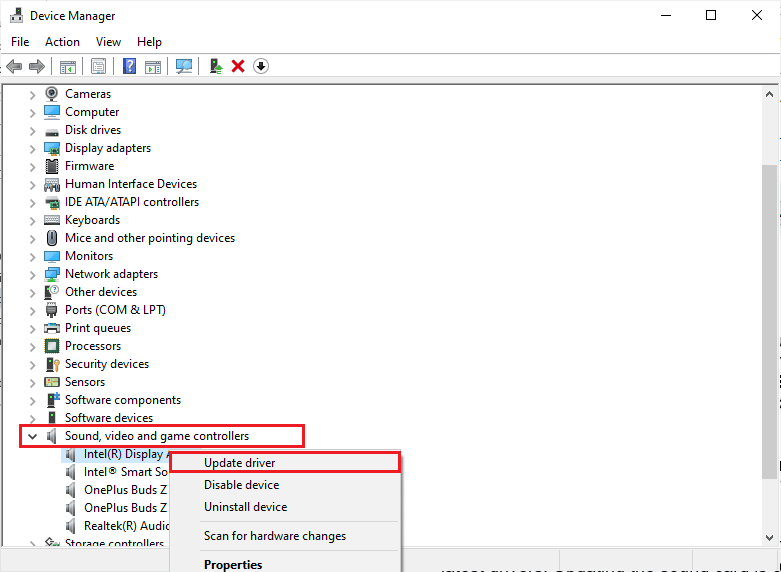
5. Щелкните параметр Автоматический поиск драйверов.
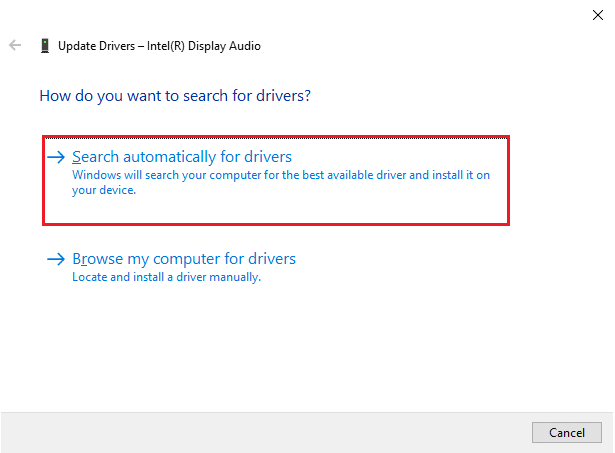
6. Если есть какие-либо ожидающие загрузки обновления на ваше устройство, ваш компьютер установит их автоматически. После завершения этого процесса выйдите из диспетчера устройств.
После обновления звуковых карт вы можете включить звуковые карты Windows 10 5.1, как описано в следующем разделе.
Шаг 2. Включите объемный звук Windows 10 5.1.
Качество встроенной звуковой карты Windows 10 5.1 будет нестандартным. Но на самом деле большинство встроенных звуковых решений не будут воспроизводить настоящий звук 5.1. Если вы предпочитаете качество, используйте специальную деку.
1. Нажмите клавишу Windows и введите «Выполнить». Затем нажмите Открыть.
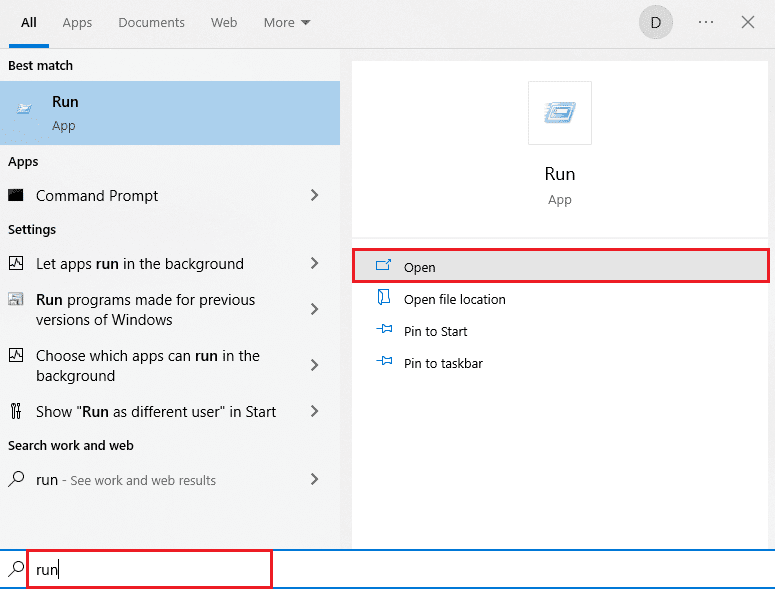
2. Введите mmsys.cpl и нажмите клавишу Enter, чтобы открыть окно «Звук».
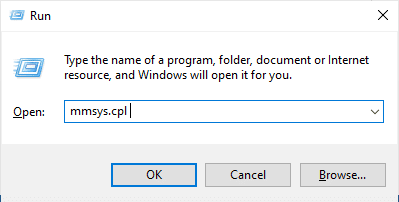
3. Перейдите в раздел «Воспроизведение» и выберите устройство воспроизведения, обеспечивающее выходной объемный звук 5.1.
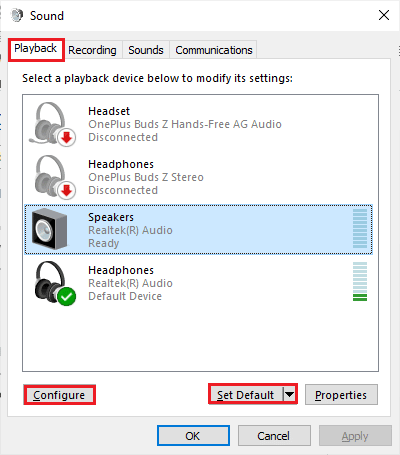
4. После того, как вы выбрали устройство воспроизведения с поддержкой звуковой карты Windows 10 5.1, нажмите «Установить по умолчанию», а затем кнопку «Настроить».
5. Теперь выберите 5.1 Surround в окне Speaker Setup.
Примечание. Если вы найдете много записей объемного звучания 5.1, проанализируйте положение вашего динамика, изображенного в правой части того же окна, и выберите то, которое вам подходит.
Как использовать iPad в качестве веб-камеры для ПК с Windows или Mac
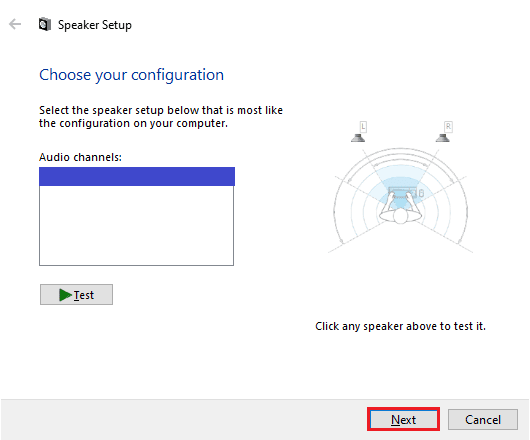
6. Затем выберите Далее.
Примечание. Здесь игнорируйте кнопку «Тест». Вы можете использовать его позже после настройки аудиовыхода.
7. В окне «Настройка динамиков» установите все флажки в разделе «Дополнительные динамики».
8. Затем нажмите Далее.
Примечание. Если ваша установка не завершена или вы используете установку без сабвуфера, отключите оборудование. Это гарантирует, что вы не оставите жизненно важный аудиоконтент.
9. Затем нажмите Полнодиапазонные динамики.
10. Выберите поля Фронтальные левый и правый и Динамики окружающего звучания (если применимо) в меню Полнодиапазонные динамики и нажмите Далее.
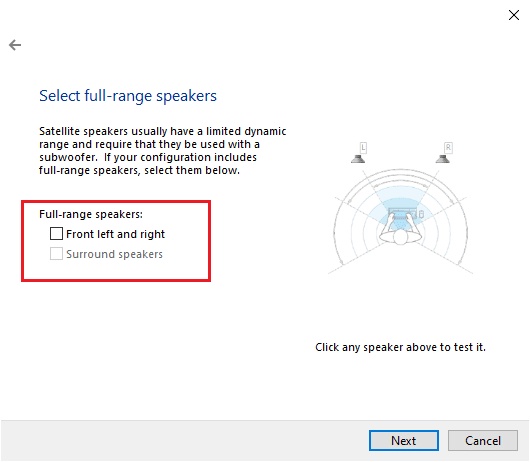
Примечание. Поскольку звуковая задача разделена на несколько каналов, большинство систем 5.1 не имеют полного диапазона динамиков.
11. После завершения настройки нажмите кнопку Готово.
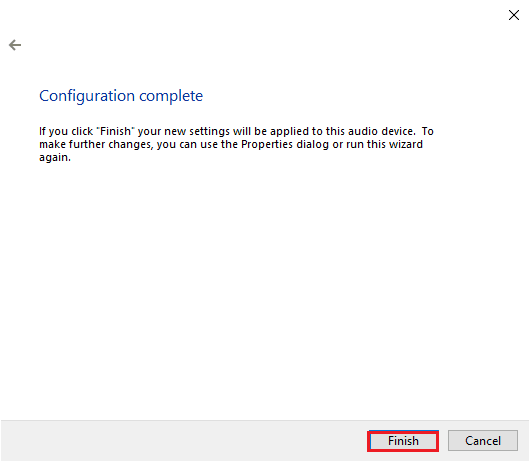
ПРИМЕЧАНИЕ. Если у вас есть динамики 5.1, но вы не можете выбрать 5.1 Surround после нажатия кнопки «Настроить», эта проблема является ошибкой, из-за которой Microsoft пытается продвигать Dolby Atmos и Sonic Surround, заставляя пользователей отказываться от старых технологий. Эта проблема широко известна даже с момента запуска Windows 10, но Microsoft не предприняла никаких шагов для ее устранения. Вместо этого кажется, что они запланировали устаревание, когда речь идет о системе объемного звучания 5.1. Многие пользователи жаловались, что их окруженная система 5.1 перестала работать, когда они обновились до Windows 10 с Windows 7,8, но официального исправления нет.
Шаг 3: Выполните тест объемного звука 5.1
Если вы завершили настройку динамиков 5.1, пришло время их протестировать. Вот несколько инструкций по тестированию объемного звука 5.1 на ПК с Windows 10.
1. Щелкните правой кнопкой мыши значок «Динамики» в правом нижнем углу экрана и выберите «Звуки».
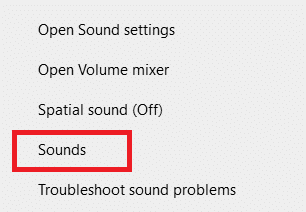
2. Затем перейдите на вкладку «Воспроизведение» и щелкните правой кнопкой мыши динамики 5.1, которые вы предварительно настроили.
3. Теперь выберите опцию «Тест».
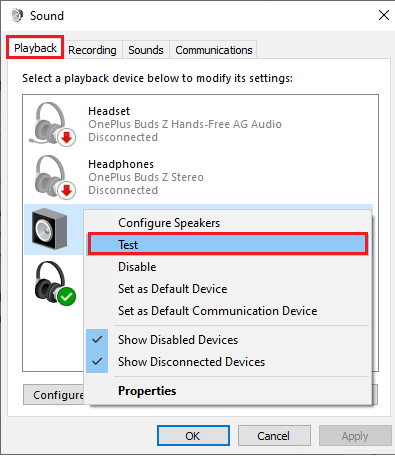
4. Вы будете слышать тестовые звуки, которые попеременно исходят из каждой из ваших колонок объемного звучания 5.1. Используйте этот звук для проверки каждого динамика.
ПРИМЕЧАНИЕ. Вы можете нажать кнопку «Настроить», а затем нажать кнопку «Тест». Это показывает виртуальное представление, в котором динамик тестируется в это время. Таким образом, вы также можете убедиться, что каждый динамик подключен в правильном положении.
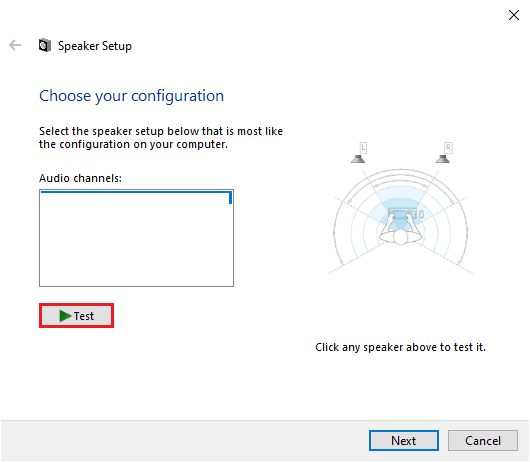
5. После тестирования динамиков щелкните правой кнопкой мыши динамик и выберите параметр «Остановить тестирование».
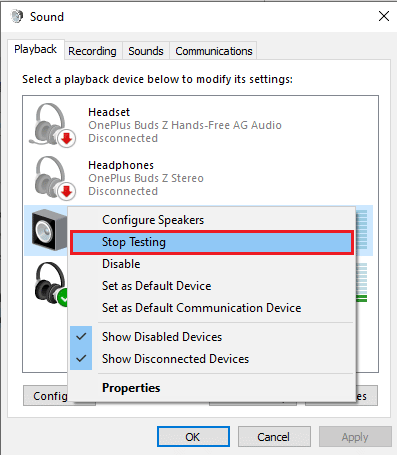
ПРИМЕЧАНИЕ. Если вы видите сообщение об ошибке «Не удалось воспроизвести тестовый сигнал» при нажатии кнопки «Тест», возможно, возникла ошибка в конфигурации объемного звучания.
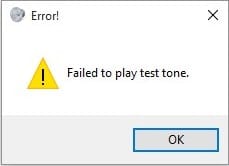
Методы, перечисленные в нашем руководстве «Не удалось воспроизвести ошибку тестового тона», помогут вам устранить любые ошибки, возникающие при выполнении теста объемного звука 5.1.
Как отключить обнаружение и распознавание лиц на фотографиях в Windows 10
Кроме того, вы можете установить пакет дополнительных компонентов Windows Media, чтобы исправить ошибку «Не удалось воспроизвести тестовый сигнал» на вашем компьютере с Windows 10. N означает Европу, а KN означает Корею. Эти версии Windows имеют только основные функции операционной системы. он не включает проигрыватель Windows Media и другие связанные технологии. Если вы используете Windows 10 N или Windows 10 KN в Корее и Европейском союзе, вы должны были загрузить пакет функций мультимедиа для соответствующих версий Windows, поскольку эти версии компьютеров не включают все пакеты мультимедиа в стандартных выпусках. Итак, если вы используете версии Windows N и KN, выполните следующие шаги, чтобы установить пакет компонентов Windows Media.
1. Во-первых, выясните, используете ли вы версию Windows N или KN. Для этого одновременно нажмите клавиши Windows + I, чтобы открыть «Настройки».
2. Выберите настройку системы.
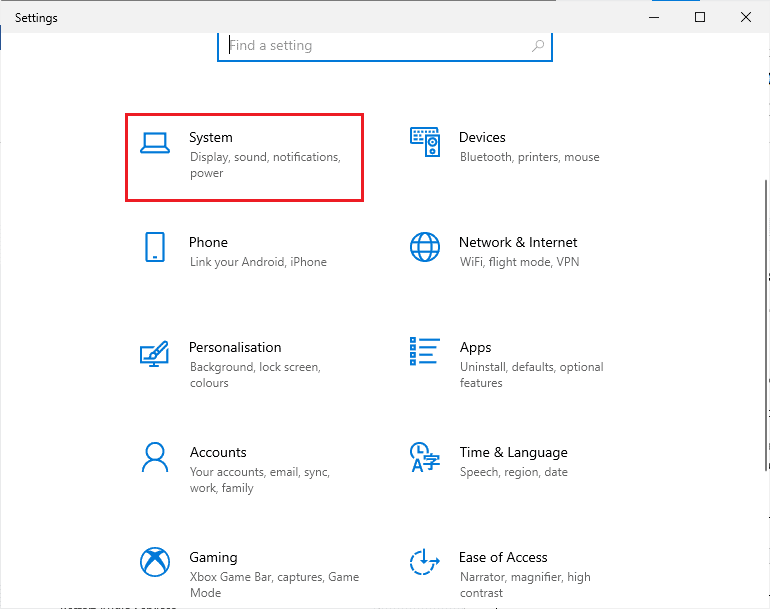
3. Теперь прокрутите правую панель вниз и проверьте версию Windows в соответствии со спецификациями Windows. Если вы найдете термины N или KN, вам необходимо установить Windows Media Feature Pack.
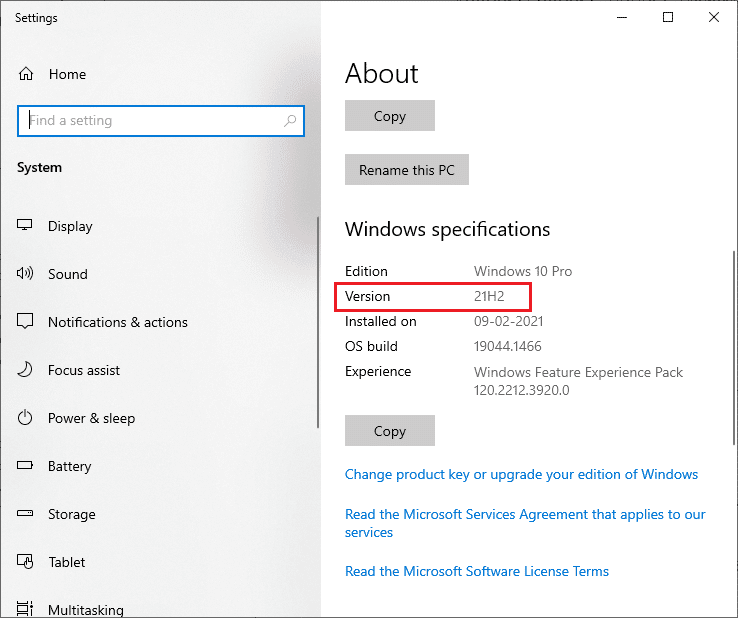
4. Теперь перейдите на эту страницу Windows Media Feature Pack.
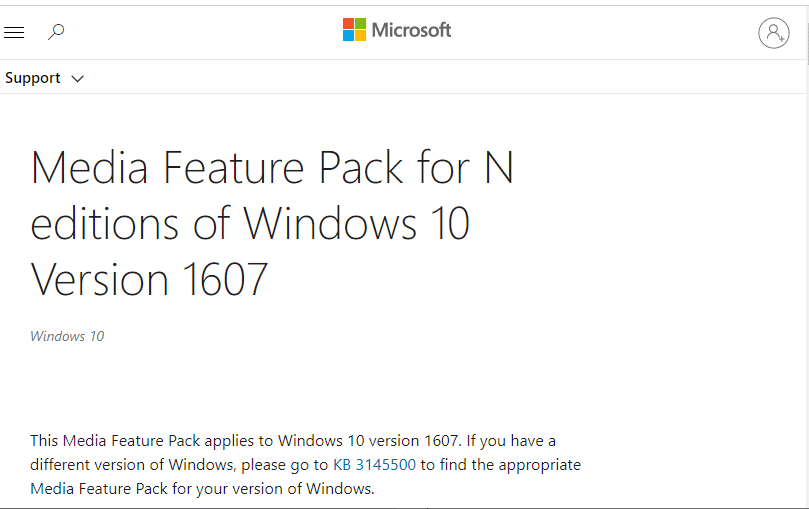
5. Затем прокрутите главный экран вниз и выберите ссылку Загрузить пакет обновлений Media Feature Pack сейчас. Дождитесь загрузки файла.
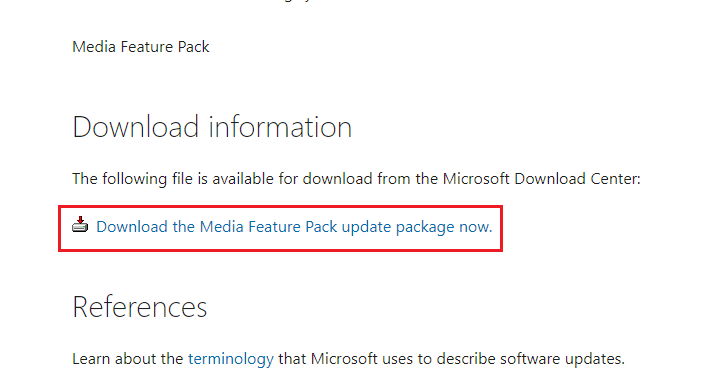
6. Наконец, запустите установщик, чтобы добавить его на свой ПК с Windows. Проверьте, исправили ли вы проблему «Не удалось воспроизвести тестовый сигнал».
Совет для профессионалов: дополнительные звуковые тесты
Если вы убедились, что ваши динамики подключены правильно и звук воспроизводится оттуда, откуда он должен исходить, давайте проведем углубленное тестирование. Ниже вы увидите набор тестов, которые позволяют вам услышать, правильно ли работают низкие, высокие, средние частоты и сабвуфер вашего динамика. Эти семплы не нужно загружать, и их можно сразу же воспроизвести. Вы можете провести всесторонний тест, просмотрев это видео на тесте звука Dolby Atmos. Более того, если вы хотите узнать больше об улучшении игр и потоковой передачи, перейдите по указанным ссылкам, чтобы улучшить звук Dolby.
ПРИМЕЧАНИЕ. Качество звука, упомянутое выше, зависит от декодера. YouTube и большинство служб обмена видео не поддерживают DTS или Dolby Digital. Если ваш динамик способен воспроизводить Dolby Digital или DTS, вам следует протестировать его с DVD или другими носителями, которые закодированы и поддерживают эти аудиоформаты.
Ниже приведены некоторые места, где вы можете скачать примеры тестов окружения 5.1.